YTVD är som TweetDeck för dina YouTube-kanalabonnemang
YouTube kan visa sig vara oerhört distraherande; du börjar med att titta på en ny video som laddats upp av en av kanalerna som du prenumererar på eller helt enkelt en video från en länk någon delas med dig och blir sedan distraherad av de trendiga videorna och de otaliga förslagen, av vilka du bara inte kan låta bli klick. YouTube Video Deck är en webb- och Chrome-app som låter dig hantera dina YouTube-prenumerationer och leta efter nya videor från själva appen utan att behöva besöka YouTube. Tyvärr måste du fortfarande gå till YouTube för att titta på själva videon. Gränssnittet är riktigt trevligt men det har annonser längst ner på sidan. Appen ansluter till ditt YouTube, dvs Google-konto och upptäcker de kanaler du har prenumererat på. Du kan lägga till valfritt antal av dem - eller till och med dem samtidigt, om du vill - i appen. Videor kan också markeras som såg. Dess kolumnlayout gör det till en typ av TweetDeck för YouTube.
Logga in på ditt Google-konto, klicka på knappen "Lägg till prenumerationer" längst upp, så kommer alla kanaler du har prenumererat på att listas. Du kan selektivt lägga till prenumerationer en efter en eller importera dem samtidigt genom att klicka på "Alla prenumerationer".
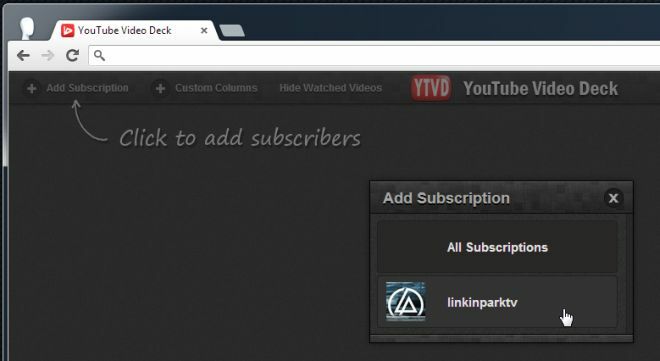
Varje prenumeration laddas i sin egen TweetDeck-liknande kolumn och du kan bläddra igenom filmerna som laddats upp till den. Du kan också lägga till anpassade kolumner som innehåller två eller flera prenumerationer tillsammans. YouTube Video Deck kan automatiskt dölja videor som du har sett med appen, men det tar inte hänsyn till din tidigare visningshistorik. För att aktivera funktionen klickar du på "Dölj bevakade videor" bredvid knappen Lägg till kolumn, och alla videoklipp du tittar på via appen från det ögonblicket kommer att försvinna automatiskt från listan.
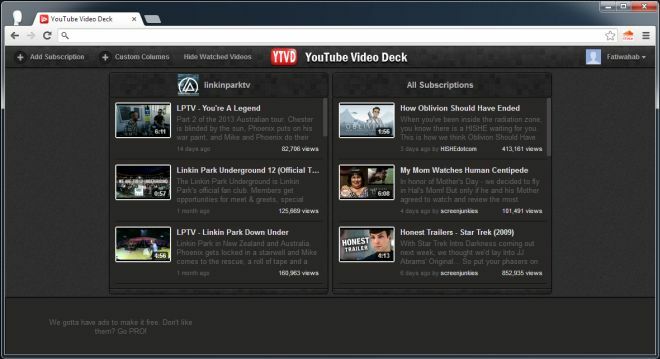
Enskilda kolumner kan flyttas och tas bort när som helst. Håll musen över kolumnens titel, och knappar för att flytta kolumnen till höger eller vänster visas. Ögonknappen (som kan se ut som en förhandsvisningsknapp för vissa) låter dig markera alla videor från den kanalen som "tittade"; det är motsvarande videoabonnemang för alternativet "Markera alla som läst" som du hittar i RSS-läsare. Korset tar bort den aktuella kolumnen. Observera att kolumnen just har tagits bort, du har inte tecknat något. Om du klickar på kanalens namn omdirigeras du till dess sida på YouTube. Själva videor spelas fortfarande på YouTube.

Längst ner till höger i videoklippets miniatyr visas en liten knapp. Om du klickar på den kan du dela videon på sociala medier eller lägga till den i din titta senare. YouTube Video Deck är ganska bra på vad den gör, och den enda förbättring som vi skulle vilja se i den är att filmerna spelas i appen.
Installera YouTube Video Deck från Chrome Web Store
[via Lifehacker]
Sök
Nya Inlägg
Internet Explorer 10 för Windows 7: Nya funktioner och förbättringar
När Windows 8 först avslöjades, var de flesta allmänna känslor för ...
Konvertera, överföra & värd dokument online med CometDocs
Om du vill lagra en fil online för att kunna komma åt den från vilk...
6 nya funktioner i Firefox 13 som du borde veta om
Firefox 13 är ute som vi meddelade för bara två dagar sedan, och är...



